В OS X и Safari в частности есть малоизвестная, но очень полезная функция. Если вы часто заходите на 2-3 сайта, то доступ к ним можно сделать и быстрым, и красивым. Как это сделать, расскажем прямо сейчас.
1. Откройте на своем Mac браузер Safari, зайдите на нужный сайт.
2. Подведите мышку к адресной строке (туда, куда вводите адрес сайта).
3. Слева появится значок «плюс».
«Схватите» его мышкой и перетащите его на панель Dock (на правую часть после черты, рядом с папкой Загрузки и Корзиной). Сделать это нужно сразу после появления значка «плюс», если замешкаться, то нажатие на «плюс» будет вызывать контекстное меню.
Как вариант, можно кликнуть по названию сайта в адресной строке и перетащить вниз появившуюся слева цветную иконку.
Готово — теперь ссылка на нужный сайт появилась на Dock в виде иконки-глобуса. Теперь, чтобы зайти на любимый сайт, достаточно кликнуть по «глобусу», OS X автоматически откроет ссылку в браузере по умолчанию.
Конечно, есть и минусы — места в Dock не резиновое, а все «глобусы» похожи друг на друга и подсказывают название скрывающегося в них сайта только по наведению курсора. Впрочем, для одной-двух любимых веб-страничек эта нехитрая, но очень полезная функция вполне подойдет. Да и «доком» можно не ограничиваться — при желании такие «шорткаты» можно выводить и на рабочий стол, и в папки.
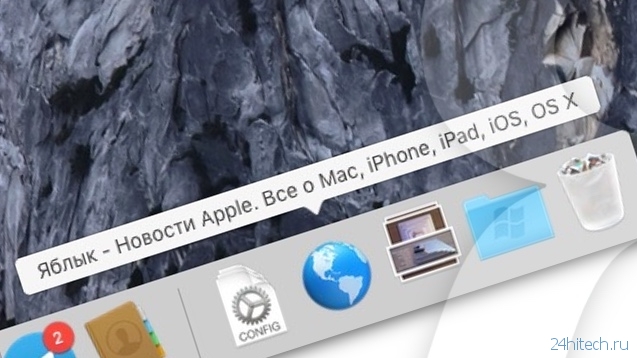


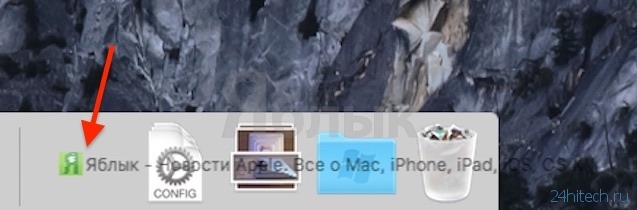

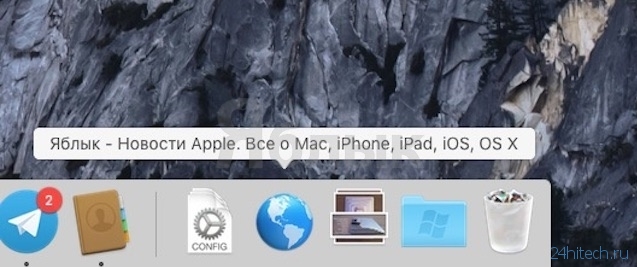



Нет комментарий